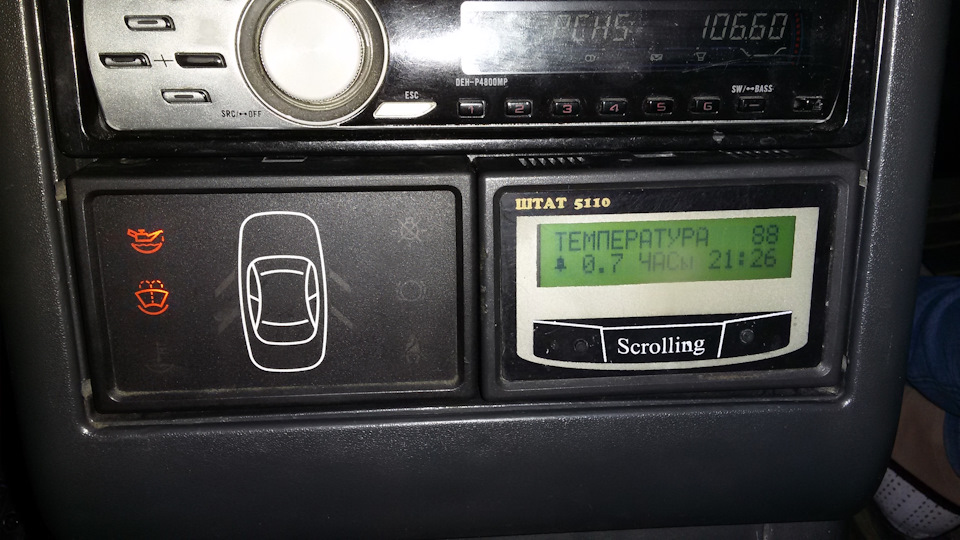Всем привет!
Когда начал ездить на Диконе, захотелось мониторить разные данные, недоступные на карбюраторе и механическом дизеле. Например мгновенный расход топлива. Ну и температуру поточнее. Или еще что-нибудь. Значит нужен бортовик.
Когда забирал машину, место под магнитолу было в самом низу за крышечкой, а повыше стояли БСК и часы, всё стандартно. Но часы толком не видно под таким углом, а БСК задолбала пиликаньем по поводу и без. В общем одолжил у Окушки восьмерочный карман, поселил его за крышечку, а магнитолу поставил повыше. Часы и БСК поселились в гараже.
Потихоньку искал какой-нибудь борткомп задаром или на обмен. Заинтересовался ЕЛМками, заказал на али, прислали 2.1 вместо 1.5. Ну и ладно, с другом на съемники для велосипеда поменялись, у него Авео и нормально все работает. Когда понадобится, возьму и попользуюсь, на тех же условиях и съёмники. У другого одолжил нужную версию и пока пользуюсь.
Для адаптера отрезал фишку OBD2 с бракованного жгута и обжал узкие клеммы. Выводы CAN-шины мне пока не нужны, смотал в колечко.
Из программ на данный момент устраивает OpenDiag. Вроде всё показывает и ошибки сбрасывает.
Также на али заказал колодку OBD2 чтобы установить себе вместо GMовской, давно пришла, лежит и ждёт своего часа.
В общем кто ждёт, тот своего дождётся. Пришёл к нам работать новый водитель, и у него оказался ненужный БКшник Штат 5110. Работал как часы, то бишь только время показывал. Толи он не подключен толком был, то ли с проводкой напутано, то ли простые часы нужнее, точно сейчас не скажу, разбираться будем позже, но вот он у меня! Соответственно часики ушли к нему.
Разобрал его, почистил от накопившейся с годами пыли, посмотрел на убогое исполнение сборки и хорошее качество пайки. Убрал крышку с карманом и вытащил фишку для компа. Был неприятно удивлён половиной отрезанных от неё проводов, похоже раньше что-то тут стояло. Воткнул. Заработал! Но как часы. Нет связи с ЭБУ и сигнала от замка зажигания. Нашел и подключил. Прекрасно! Ещё ему нужен сигнал датчика уровня топлива, но мне пока не нужен, подключу позже.
Теперь снова слушать пиликалку либо воевать с датчиками. Посмотрим.
Общий вывод следующий: хотел бортовик, получил бортовик. Фуфловый правда, но на холяву пойдёт. Нужные мне данные о расходе и температуре получил, но хочется более функциональный. В общем поиски продолжаются, как и работа с ЕЛМкой. Бродят мысли про проводок VAG.
Всем добра и «спящего» «Джеки Чана».
Содержание
- Инструкции к бортовым компьютерам, снятым с производства
- Инструкции к бортовым компьютерам, снятым с производства
- Для автомобилей «Газ», «Газель», УАЗ
- Для автомобилей ВАЗ семейства «Лада-САМАРА», «Лада-САМАРА2»
- Для автомобилей ВАЗ семейства 2110
- Для автомобиля «Шеви-Нива»
- Бортовой компьютер штат 5110
- Бортовой маршрутный компьютер «Штат 33Х1»
- Обзор 5 линеек лучших моделей бортовых компьютеров фирмы «штат» в 2019 году
- Бортовой компьютер какой фирмы выбрать
- Лучший бортовой компьютер без собственного дисплея
- Multitronics MPC-800
- Лучшие бортовые компьютеры встраиваемые в приборную панель
- Штат X1-G (Штат X1-M)
- Multitronics RIF-500
- Орион БК-135
- Multitronics CL-590
- Лучшие бортовые компьютеры универсального монтажа (в отдельном корпусе)
- Multitronics VG1031UPL
- Престиж V55-CAN PLUS
- Multitronics VC730
- Какой боротовой компьютер купить
- 10 лучших бортовых компьютеров
- 4 Autool X50 Plus
- 3 Multitronics C-340
- Autek. Обновление базы данных
- Бортовой компьютер «Штат»: обзор 5 линеек популярных моделей
- История компании «Штат»
- Рейтинг лучших бортовых компьютеров
- Multitronics C-900
- Multitronics TC-750
- Multitronics CL-590
- Лучший бортовой компьютер 2019 года – 7 ТОП рейтинг лучших
- Выбор БК
- Конструкция устройства
- Параметры контроля
- Фирма-производитель БК: ТОП лучших
- Ооо «штат»
- multitronics
- microline
- нпп «орион спб»
- топ лучших бортовых компьютеров: модели встраиваемого типа
- Multitronics CL-590
- О компании avtobortovik
Инструкции к бортовым компьютерам, снятым с производства
Инструкции к бортовым компьютерам, снятым с производства
Для автомобилей «Газ», «Газель», УАЗ
Штат «Газель» – скачать (280 кб.)
Для автомобилей ВАЗ семейства «Лада-САМАРА», «Лада-САМАРА2»
Штат 115 Х2 – скачать (229 кб)
Штат 115 Х3 – скачать (273 кб)
115 Штат х3 – скачать (850 кб.)
115 Штат х4 – скачать (990 кб.)
115 Штат х5 – скачать (990 кб.)
115 Штат х5 Matrix – скачать (324 кб.)
115 Штат х22 – скачать (396 кб.)
115 Х24 Матрикс – скачать (324 кб)
115 Х42, 115 Х42 RGB – скачать (332 кб)
115 феникс – скачать (379 кб)
Функция «Плазмер» у 115 Штат х3 – скачать (64 кб.) вкладыш
Функция «Полюс» у 115 штат х3 – скачать (56 кб.) про автоматический запуск вентилятора.
Голосовое сопровождение у 115 Штат х3 – скачать (118 кб.) вкладыш
115 Сигма Формат – «Тропик» – скачать (322 кб.)
115 Штат Формат «Тропик» – скачать (292 кб.)
115 Штат ФОРМАТ («высокая» панель).Схема подключения (вариант А) – скачать (96 кб.)
115 Штат ФОРМАТ («высокая» панель). Схема подключения (вариант Б) – скачать (96 кб.)
115 Штат Формат «ПЛАЗМА» – скачать (432 кб.)
115 Сигма Формат – скачать (329 кб.)
Для автомобилей ВАЗ семейства 2110
Штат 112 Х3 – скачать (276 кб)
Штат 112 Х2 – скачать (261кб)
112 Штат x3 – скачать (328 кб.)
Функция «Плазмер» у 112 Штат х3 – скачать (64 кб.) вкладыш
Функция «Полюс» у 112 штат х3 – скачать (56 кб.) про автоматический запуск вентилятора.
112 Люкс Универсал – скачать 459кб.)
112 Штат «MATRIX» – скачать (285 кб.)
112 Штат Формат «Тропик» – скачать (388 кб.)
112 Штат Формат «ПЛАЗМА» – скачать (381 кб.)
112 X-5 RGB – скачать (1,86 мб.)
112 Сигма Формат – скачать (439 кб.)
112 Люкс Универсал – скачать (597 кб.)
Штат 2110 люкс – скачать (560 кб.)
Штат 2110 X-5 DIN1 – скачать (668 кб.)
Штат 2110 Универсал – скачать (1,49 мб..)
Для автомобиля «Шеви-Нива»
Шеви-Нива – смотреть (223 кб.)
Штат Шеви-Нива – смотреть
Штат Шеви-Нива Спикер, Тропик – скачать
Источник
Бортовой компьютер штат 5110
Всем доброго дня.Хотелось бы услышать совет по выбору оптимальног о компьютера.
Всем доброго дня.Хотелось бы услышать совет по выбору оптимальног о компьютера.
Тоже стоит ШТАТ-5110 покупал на митинском рынке, могу место сказать.
Я после долгих раздумий выбрал себе все-таки не ШТАТ, а АВТОКОМ-10. Решающую роль сыграли закрытая сессия при его работе с контроллером, люминисцентный дисплей с яркими и крупными цифрами, а также возможность регулировки СО.
http://marshrutnik.narod.ru/AC10/AC10.htm
А у меня вопросы по компьютеру, у кого он есть поделитесь:
1. Яркость индикации, можно ли не отвлекаясь от дороги взглянуть на часы?
2. Наличие индикации внешней температуры.
Я присматриваюсь к Навигатору с инверсным дисплеем http://www.autoelectro.ru/
Я после долгих раздумий выбрал себе все-таки не ШТАТ, а АВТОКОМ-10. Решающую роль сыграли закрытая сессия при его работе с контроллером, люминисцентный дисплей с яркими и крупными цифрами, а также возможность регулировки СО.
http://marshrutnik.narod.ru/AC10/AC10.htm
Всем доброго дня.Хотелось бы услышать совет по выбору оптимальног о компьютера.
1400 брал на митинском рынке
Я после долгих раздумий выбрал себе все-таки не ШТАТ, а АВТОКОМ-10. Решающую роль сыграли закрытая сессия при его работе с контроллером, люминисцентный дисплей с яркими и крупными цифрами, а также возможность регулировки СО.
http://marshrutnik.narod.ru/AC10/AC10.htm
Тоже стоит ШТАТ-5110 покупал на митинском рынке, могу место сказать.
Да нормально, если сделать тарировку и при заправки вводить залитое количество литров в ручную, а не считывать с ДУТа!
дак в том то и дело что автоматически как то же это должно быть возможно без ввода после каждой заправки я где то нарывал что нужно есчо какой то розовый проводочек к щитку протянуть и он будет учитывать показания датчика в баке, т.к. сейчас у меня в разделе ПОКАЗАНИЯ Д.ТОП. ( или как то так) всегда 0.0 показывает.
Тоже стоит ШТАТ-5110 покупал на митинском рынке, могу место сказать.
Да нормально, если сделать тарировку и при заправки вводить залитое количество литров в ручную, а не считывать с ДУТа!
Я после долгих раздумий выбрал себе все-таки не ШТАТ, а АВТОКОМ-10. Решающую роль сыграли закрытая сессия при его работе с контроллером, люминисцентный дисплей с яркими и крупными цифрами, а также возможность регулировки СО.
http://marshrutnik.narod.ru/AC10/AC10.htm
Не знаю, как работают другие маршрутники, а у этого при просмотре, например, той же температуры двигателя, сессия не открыта постоянно пока выбран соответствующий параметр для просмотра. Она открывается периодически, кажется, раз в две секунды. Спорить же, хорошо это или плохо, у меня нет никакого желания.
Источник
Бортовой маршрутный компьютер «Штат 33Х1»
Всем привет! Установил себе бортовой компьютер «Штат 33Х1»
До этого часто ловил себя на мысли, что хорошо было бы посмотреть ошибку или прогнозируемый пробег на среднем расходе топлива. Раньше планировал взять Гамму, но потом понял, что и Штата мне хватит. Под мою старую панель пришлось поискать модель «33х1».
Функционал БК:
— уровень топлива в баке (вручную указывается количество залитого бензина)
— прогноз пробега на остатке топлива
— расход топлива за поездку
— пробег за поездку
— время поездки
— средний расход топлива за поездку
— средняя скорость поездки
— температура охлаждающей жидкости
— напряжение в бортовой сети
— тахометр
— положение дроссельной заслонки
— моментальный расход топлива
— спидометр
— диагностические коды системы впрыска топлива
— сигнализатор перегрева двигателя, аварии в бортовой сети и контроля скорости
— счетчик времени стоянки автомобиля
— автоматическое управление вентилятором
— сушка и прогрев свечей
Подключение занимает 5 минут, но я потратил немного больше, т.к. принял решение изменить *стандартное место расположения и постарался аккуратно уложить провода.
*стандартное расположение считается под кнопкой аварийки (над часами), но мне больше нравиться, когда бортовые данные ближе ко мне и руку не надо тянуть когда нужно попереключать режимы
Кому интересно, ниже небольшой фотоотчет.
Итак, подключаем:
1) ищем штатную колодку маршрутного компьютера (МК), она находится где-то за часами
Источник
Обзор 5 линеек лучших моделей бортовых компьютеров фирмы «штат» в 2019 году
Большинство современных автомобилей избавляют владельца от необходимости самостоятельно планировать обслуживание. А как быть хозяевам авто, на которых не установлен бортовой компьютер? Вы можете приобрести и установить это полезное приспособление самостоятельно, и всегда быть в курсе того, что происходит с вашим железным конем.
Способы подключения однотипны, тем не менее, разнообразие предложенных моделей запутает даже искушенного водителя. Наш материал поможет вам подобрать борткомпьютер, максимально совместимый с электронным модулем управления вашего авто. К тому же, мы поможем вам сэкономить при покупке.
Вы не будете переплачивать за «раскрученность» бренда, или бесполезные функции прибора.
Бортовой компьютер какой фирмы выбрать
Автоконцерны не выпускают подобных устройств. Технологию освоили производители тюнинговой электроники и запасных частей.
Среди них:
Московское предприятие выпускает не только бортовые компьютеры, но и диагностическое оборудование. Производство существует уже 30 лет, имеется налаженная дилерская и сервисная сеть. Покупатель бесплатно пользуется послепродажной поддержкой: только программное обеспечение обновляется 10 раз в год.
Предприятие из Санкт-Петербурга выпускает бортовые компьютеры без ограничений по марке автомобиля. Вы всегда можете подобрать нужную модель по каталогу совместимости на сайте производителя.
Предприятие предлагает серию бортовых компьютеров под торговой маркой «Prestige». Предпочтительно использование на отечественных авто, но есть и универсальные модели. Имеется поддержка основных протоколов.
Фирма из города Тольятти специализируется на выпуске БК для автомобилей «GM АвтоВАЗ». Имеется разрешение для установки на гарантийные авто. Имеются и универсальные модели.
Лучший бортовой компьютер без собственного дисплея
Multitronics MPC-800
Прибор не имеет собственного дисплея и применяется лишь при наличии в автомобиле устройства под управлением ОС Android 4,0 и старше. Смартфон или планшетник есть почти у каждого автолюбителя. К тому же, многие владельцы устанавливают на свои автомобили мультимедиа системы под управлением Android. Так что с отображением информации нет проблем.
Преимущества:
Недостатки:
Лучшие бортовые компьютеры встраиваемые в приборную панель
Штат X1-G (Штат X1-M)
Пример функционального минимализма. Подходит для автовладельцев, которым требуется лишь самая необходимая информация. Предназначен для автомобилей производства «GM АвтоВАЗ». Пользователи отмечают простоту установки и безотказность работы. Основной повод для установки – отсутствие на современных моделях ЛАДА индикатора температуры двигателя.
Преимущества:
Недостатки:
Multitronics RIF-500
Универсальный маршрутный бортовой компьютер, подходит к множеству современных автомобилей. Основная причина выбора этой модели – возможность монтажа в гнездо для магнитолы 1DIN. Чаще всего эта ниша используется в качестве бардачка, поэтому установка БК не требует переделки передней панели. Функционал полноценный: контроль, диагностика, управление функциями, маршрутная информация.
Преимущества:
Недостатки:
Орион БК-135
Бортовой компьютер формата 1DIN с современным дизайном. Отличительная особенность – графический дисплей. Покупатели отмечают, что малая толщина прибора позволяет подобрать различные места для установки, помимо ниши 1DIN. По мнению автомобильных экспертов, этот прибор близок к диагностическим сканерам по функционалу.
Преимущества:
Недостатки:
Multitronics CL-590
Оригинальный встраиваемый борткомпьютер, предназначенный для установки в дефлектор климат контроля круглой формы. Идеально подходит для автомобилей, созданных на одной платформе с Рено Логан. Покупатели отмечают, что БК можно устанавливать в различные автомобили, в том числе и в потолочную консоль (благодаря плоскому исполнению).
Преимущества:
Недостатки:
Лучшие бортовые компьютеры универсального монтажа (в отдельном корпусе)
Технически, это такие же модели, как и встраиваемые в панель приборов.
Однако БК в отдельном корпусе более универсальны по монтажу:
Multitronics VG1031UPL
Золотая середина в отношении цены и функционала. Все основные возможности присутствуют, небольшой дисплей справляется с объемом данных. Пользователи отмечают, что при отсутствии необходимости в дополнительной информации, достаточно подключиться лишь к интерфейсу OBD II. Остальные шлейфы можно не задействовать.
Преимущества:
Недостатки:
Престиж V55-CAN PLUS
Богатый функционал при скромных габаритах. Покупатели отмечают, что прибор выглядит именно как бортовой компьютер, не пытаясь «замаскироваться» под штатное устройство. Компактный корпус сочетается с удобным информативным дисплеем. Множество дополнительных возможностей по расширению функционала.
Преимущества:
Недостатки:
Multitronics VC730
Современный прибор с хорошим функционалом. Подходит практически к любому автомобилю, имеется возможность подключения ко всем современным интерфейсам. Дизайн корпуса нейтрален, прибор можно разместить в любом месте салона, кроме встраивания в переднюю панель. Пользователи отмечают высокое качество TFT монитора.
Преимущества:
Недостатки:
Какой боротовой компьютер купить
1. Если вы не требовательны к дизайну, а на первом месте функциональность, ваш выбор – Multitronics VC730.
2. Для коммерческого автомобиля: такси, развозной фургон, оптимальный вариант – Престиж V55-CAN PLUS.
3. Если вы обладатель семейства платформы Рено Логан (это огромный выбор автомобилей), идеальный вариант – Multitronics CL-590.
4. Нет необходимости в расширенном функционале, но не хватает информации со штатной панели приборов – БК в форме кнопки Штат X1-G (Штат X1-M).
5. Multitronics RIF-500 монтируется в любое гнездо 1DIN на передней панели. Универсальный прибор, советуем обратить на него внимание.
6. И наконец, если ваш автомобиль оснащен любым дисплеем с Android (навигатор, мультимедийная система, смартфон в салоне), то с помощью Multitronics MPC-800 вы получите удобный и функциональный компьютер.
Хочешь получать актуальные рейтинги и советы по выбору? Подпишись на наш Telegram.
10 лучших бортовых компьютеров
Для более полного контроля состояния и рабочих функций автомобиля используются бортовые компьютеры. Импортные марки, как правило, имеют встроенный БК уже в заводской комплектации, а для отечественных авто этот вопрос приходится решать лишь установкой дополнительного оборудования.
В нашей статье представлены лучшие модели устройства, которые есть в свободной продаже. Рейтинг основан как на характеристиках БК, так и на качестве их работы Данная информация была получена как от специалистов по установке и подключению бортовых систем, так и от непосредственных владельцев. Для удобства читателя созданы наиболее популярные категории по типу авто.
Данные устройства могут быть установлены в автомобили разных марок. Такая универсальность совершенно не отражается на качестве их работы, т. к. представленные модели являются лучшими на рынке.
4 Autool X50 Plus
Этот БК устанавливается, как правило, на торпедо и работает со всеми автомобилями, штатные системы которых поддерживают протокол OBD II, а это большинство современных иномарок и отечественных моделей ВАЗ, Шевроле Нива и других. Это устройство позволяет отслеживать такие величины, как расход топлива и обороты двигателя, напряжение в бортовой сети и многие другие параметры.
Кроме того, он считывает коды ошибок компьютера и может их удалять. Также с его помощью доступно проведение различных тестирований характеристик автомобиля.
Встроенный датчик освещенности автоматически регулирует яркость экрана, выбирая оптимальную интенсивность свечения. Подключается устройство при помощи кабеля и разъема, что по силам выполнить самостоятельно многим владельцам.
Достаточно знать, где в вашем автомобиле находится колодка OBD II.
Этот бортовой компьютер может быть установлен в штатное место 1 DIN (также можно скрыто поместить прибор в перчаточном ящике). Он совместим с системами практически всех отечественных автомобилей (ВАЗ, ГАЗ, УАЗ, Иж, Шевроле и т. д.) и может работать со всем модельным рядом DAEWOO и Renault Logan.
Подключение возможно как через диагностические протоколы (поддерживает не все марки), так и непосредственно к датчикам. Последнее особенно актуально для карбюраторных машин, но ОРИОН БК-61 в этом случае будет недоступна работа с информацией, получаемой от ЭБУ автомобиля (коды ошибок и многое другое).
Пользователю понравится удобная и интуитивно понятная навигация и полностью русскоязычный интерфейс. На ЖК-дисплее выводится изображение аналоговых часов, что внешне смотрится достаточно привлекательно.
Подсветка имеет цветовой выбор и регулировку по яркости.
Кроме того, одним из лучших преимуществ данного бортового компьютера считается наличие таксометра (для его активации в автомобиле должен быть датчик скорости).
Примером функционального минимализма является бортовой компьютер Штат Х1-G. Он предназначен для модельного ряда автомобилей ВАЗ и Нива Шевроле. Прибор пользуется высокой популярностью у владельцев отечественных машин, т. к. не все параметры демонстрируются на приборной панели.
Устройство позволяет мониторить такой важнейший показатель, как температура охлаждающей жидкости двигателя. БК отличается компактными размерами, он легко монтируется на место заглушки, которая имеется на передней панели.
Девайс органично вписывается в интерьер салона и не вызывает проблем с гарантийным обслуживанием.
Автовладельцы ВАЗ довольны низкой ценой БК, компактными размерами, неплохим функционалом. Прибор позволяет изменять некоторые заводские установки. К минусам следует отнести необходимость расшифровки ошибок, малую информативность дисплея.
Оптимальным набором опций, которые устроят среднестатистического автолюбителя, обладает бортовой компьютер Multitronics VG1031UPL. У прибора есть большинство необходимых возможностей, а на компактном дисплее отражается весь объем данных.
Получить дополнительную информацию о техническом состоянии машины, можно соединив устройство через интерфейс OBD II. При этом другие шлейфы не обязательно подключать. Прибор имеет простой, но симпатичный дизайн, а прикрепить его несложно к лобовому стеклу или приборной панели.
Информация на дисплее хорошо читается даже в солнечную погоду.
Достоинствами бортового компьютера Multitronics VG1031UPL потребители считают универсальный дизайн, достаточный набор функций, уверенную работу при низкой температуре, антибликовый дисплей. Не довольны автолюбители величиной дисплея и неудобными кнопками.
Автомобили самой популярной отечественной марки ВАЗ лишены заводских бортовых компьютеров. Особенно это касается тех моделей, которые не имеют систему распределенного впрыска, управляемую ЭБУ. Тем не менее, такой недостаток легко устраним, а лучшие модели для переоборудования представлены в этой категории.
3 Multitronics C-340
Оптимальное решение для автомобилей семейства ВАЗ (модельный ряд Самара и Самара-2). Это устройство может отслеживать качество залитого топлива по мельчайшим изменениям в характере работы мотора, что позволяет в дальнейшем избегать поставщиков некачественного продукта. Цветной дисплей бортового компьютера может отражать основные параметры двигателя и расчетные данные скорости, расхода топлива, протяженность пути и т. п.
Autek. Обновление базы данных
Бортовой компьютер «Штат»: обзор 5 линеек популярных моделей
Находясь за рулём кара, шофер должен обладать данными о состоянии собственного тс: остатках горючего, скорости передвижения и т. д. На базе приобретенных данных он строит маршрут, заносит коррективы в управление машинкой. Подобные сообщения он получает от авто девайса, бортового компа.
Это устройство является типичным мозгом авто. Благодаря соединению с электрическими устройствами тс, он одномоментно получает от их информацию и выводит её на экран. Одной из наилучших российских моделей является бортовой компьютер «Штат».
Его производитель – русская компания с одноимённым заглавием.
История компании «Штат»
Мы отобрали в обзор 9 лучших бортовых компьютеров. Все они продаются в магазинах нашей страны. При составлении рейтинга учитывалось мнение экспертов и отзывы автолюбителей.
Рейтинг лучших бортовых компьютеров
Бортовые компьютеры встраиваемого типа органично смотрятся на приборной панели автомобиля. Одни устройства точно становятся на место магнитолы, другие модели монтируются в вентиляционные отверстия. Оптимально покупать специализированные БК под конкретную модель авто. Эксперты выбрали несколько интересных приборов.
Multitronics C-900
Универсальным бортовым компьютером, который можно аккуратно внедрить в торпедо, является модель Multitronics C-900. Отечественная разработка отличается габаритными размерами, из-за чего она лучше подойдет для крупных машин.
Эксперты отмечают большие кнопки, ими удобно пользоваться автомобилистам с разными размерами пальцев. На цветном дисплее хорошо видна вся информация. Кроме набора стандартных опций компьютер позволяет подключать парктроник, считывать ошибки и температуру в АКПП или вариаторе.
Девайс может работать с транспортными средствами, работающими на газе, показывая точный расход голубого топлива.
Модель занимает первое место в нашем рейтинге за многофункциональность и надежность. Единственным недостатком бортового компьютера становится высокая цена.
Multitronics TC-750
Широкой сферой применения может похвастаться бортовой компьютер Multitronics TC-750. Он подойдет для автомобилей с дизельными или инжекторными моторами, для всех отечественных авто и многих иномарок.
Прибор способен показывать через дисплей основные рабочие параметры двигателя, расход топлива, напряжение аккумулятора, скорость движения и т. д. Устройство поддается программированию, можно задать напоминание о замене масла, настроить включение вентилятора при определенной температуре двигателя.
Бортовой компьютер четко следит за состоянием дороги, своевременно оповещая водителя о гололеде.
Эксперты отдали прибору второе место рейтинга за простоту подключения, надежность и долговечность. Не понравились автомобилистам кнопки включения.
Multitronics CL-590
Лучший бортовой компьютер 2019 года – 7 ТОП рейтинг лучших
Бортовой компьютер является неотъемлемой частью современного автомобиля. Основной задачей данного прибора является отслеживать состояние важных агрегатов и узлов машины. Также он берет на себя задачи – сообщать водителю информацию о том, какой путь был пройден и пр.
Прибор интегрирован в бортовую сеть машины. За счет применения специальной шины, он соединен с рядом датчиков. Информация, которая снимается устройством, может быть выведена на область дисплея бортового компьютера или на смартфон.
Задумываясь над тем, чтобы купитьлучший бортовой компьютер 2019 года, стоит учесть, что ряд современных производителей сегодня комплектует устройства на заводском конвейере БК. Потому только в случае отсутствия в автомобиле прибора, рекомендовано задуматься о его дополнительном приобретении.
Выбор БК
Специалисты советуют, выбирая, какой лучше бортовой компьютер, обратить внимание на ряд моментов. О них и пойдет речь ниже.
Конструкция устройства
Сегодня на рынке автомобильных комплектующих есть несколько вариантов БК. Если это встраиваемая модель, то она внедряется в панель управления, становясь штатным диагностическим устройством. В этих целях необходимо позаботиться о подходящей нише. К тому же, важно, чтобы в наличии был диагностический разъем.
Устройства, которые имеют собственный корпус и крепление, нужно установить в приборную панель. Также они могут найти себе место в лобовом стекле. В случае выбора подобного устройства, обратите внимание на габариты. Это позволит оставить полноценным обзор обстановки на дороге.
БК работает незаметным образом для окружающих, если не предусмотрен в его устройстве собственный дисплей. Такое устройство способно передать информацию о том, в каком состоянии находится система автомобиля. Она будет доставлена на монитор смартфона. На самом деле подобный прием подошел многим современным людям.
Параметры контроля
БК демонстрируют важнейшие аспекты в работе автомобиля и о том, как он передвигается. Это полезная информация, которая окажется незаменимой при поездке. Устройство покажет время пребывания машины в пути, ее скорость передвижения, расстояние, что было преодолено, а также показатели расхода топлива. Не исключением станет и состояние дороги, температурный режим и пр.
БК уведомлены информацией о работе основных систем автомобиля. К примеру, устройство способно показать температурный режим охлаждающей жидкости, то, какова нагрузка на мотор, частоту вращения коленчатого вала и давления в области трубопровода. Такой прибор своевременно дает сигнал о сбое.
В некоторых моделях бортовых компьютеров есть функции сохранения и сброса ошибок. В наличии и возможность подключения внешних устройств. Полезная функция заключается в возможности интеграции с иными устройствами внешнего типа. Характерный пример заключается в соединении с датчиками, которые присущи парктронику.
За счет совместной работы устройств, водитель сможет проще припарковать машину, несмотря на то, что условия будут гораздо стесненными.
Фирма-производитель БК: ТОП лучших
Не менее важный аспект при выборе бортового компьютера заключается в том, какой фирме-производителю отдать свое предпочтение. Технология освоена производителями тюнинговой электроники и запасных элементов. В наш ТОП вошли лучшие автомобильные концерны, которые смогли на рынке зарекомендовать себя с положительной стороны.
Ооо «штат»
производитель из города тольятти, которая выпускает бортовые компьютеры для машин «gm автоваз». в наличие разрешение для установки устройств на гарантийные автомобили. в наличии есть и модели универсального типа.
multitronics
предприятие из города москва, которое специализируется на выпуске не только бортовых компьютеров, но и оборудования диагностического плана. производство известно больше 3х десятков лет. в наличии дилерская сеть и сервисное обслуживание. покупатель сможет получить совершенно бесплатно послепродажную поддержку. это по, которое 10 раз за год проходит обновление.
microline
фирма предлагает к вниманию серию бк, которые известны под торговым брендом «prestige». применение осуществляется на автомобилях отечественного производства. в наличие есть универсальные модели, поддержка основных протоколов.
нпп «орион спб»
питерское предприятие, которое специализируется на выпуске бк, что не имеют ограничений в соответствии с маркой машины. покупатель всегда сможет выбрать подходящую модель в соответствии с каталогом совместимости на сайте компании.
топ лучших бортовых компьютеров: модели встраиваемого типа
Модели, которые вошли в наш рейтинг отличаются органичным внешним видом. Они изумительным образом вписываются в приборную панель автомобиля. К примеру, БК может занять место магнитолы, когда другие варианты могут быть вмонтированы в отверстия вентиляционного плана. Конечно же, разумнее всего будет приобретать те бортовые компьютеры, которые рассчитаны под конкретную модель автомобиля.
Мы проанализировали информацию в Сети и отобрали интересные приборы, которые представлены к вашему вниманию. Обратите внимание, что все варианты подробно расписаны, что упростит ваше знакомство с ними.
Multitronics CL-590
БК отличается своим оригинальным внешним видом. Установка его возможна в место дефлектора, который осуществляет обдув автомобильного салона. Также может быть установлено устройство в области потолочной консоли. Производитель отмечает, что в БК есть возможность программирования. Нужно сделать напоминание о техническом обслуживании или же продлении страхового полиса.
О компании avtobortovik
AvtoBortovik.ru – первая в России компания, которая специализируется на бортовых, маршрутных компьютерахи комбинациях приборов на отечественные автомобили и иномарки.
Мы напрямую работаем с ведущими российскими производителями и разработчиками автомобильной электроники.
Поэтому Avtobortovik представляет не только цены от производителей, но и полный ассортимент торговых марок «Multitronics», «Ferrum», «Gamma», «Штат», «Орион».
Каждый бортовой компьютер этих брендов сделан в России и является результатом слаженной и профессиональной работы лучших в отрасли команд инженеров, технологов и дизайнеров. Качество этой техники уже давно заслужено завоевало доверие потребителя.
А наш многолетний опыт и специализация позволяет подобрать из широкого ассортимента продукции оптимальный вариант для каждого клиента.
Учитывается все: модель автомобиля, предполагаемое месторасположение прибора, необходимый набор функций, цена, предпочтения клиента в дизайне и эргономике.
Наша система логистики четко отточена. Мы сотрудничаем с самыми популярными службами доставки по всей стране. Прямые поставки от производителей, специализация и фирменный центр техподдержки Avtobortovik обеспечивает покупателям отсутствие проблем и лишних действий с настройками купленного прибора и гарантийным обслуживанием.
Стабильная и безупречная работа Avtobortovik на протяжении 10 лет делает нас безусловными лидерами в стране на рынке бортовых компьютеров и комбинаций приборов. Мы гарантируем лучшие в России цены и качественный сервис для наших клиентов и партнеров.
«Multitronics» – компания занимается разработкой и производством автоэлектроники для автовладельцев и автосервисов с 1987 года. В копилке этого производителя 4 патента на изобретения, 15 патентов на полезную модель и 12 патентов на промышленный образец.
Компания, чьи производственные мощности расположены в Москве, изготавливает маршрутные бортовые компьютеры, парктроники, стробоскопы, тахометры практически для всех отечественных автомобилей и иномарок, а также демонстрационные стенды. Модельный ряд продукции постоянно обновляется.
Особое внимание уделяется технологиям, дизайну, широкой функциональности и удобству.
«Ferrum» – основанная в 2003 году, под этой торговой маркой группа компаний FERRUM, выпускает комбинации приборов на автомобили Lada Gratna, Largus, Priora, Kalina, Kalina 2, 2115, 2110; Zaz Chanse, Lanos, Sens; Chevrolet Niva, Lacetti; Renault Logan; и Нива.
Комбинации приборов «Ferrum» не просто преображают автомобиль.
Помимо эффектного дизайна, они обеспечивают великолепную функциональность панели, в которой помимо стандартных приборов появляется бортовой компьютер с TFT экраном, диагностический сканер и возможность подключения парктроников.
В изделиях, которые производятся в Тольятти, используется современная элементная база лучших мировых брэндов MicroChip, NEC, Siemens, Bourns, Philips, что позволяет добиться потрясающей надежности. Это пожалуй лучшие комбинации приборов представленные в России.
«Gamma» – торговая марка Тольяттинской группы компаний FERRUM, основанной в 2003 году, по производству бортовых компьютеров на автомобили ВАЗ/Lada, Zaz, Chevrolet.
Специфика этих бортовых компьютеров заключается в том, что они разработаны под конкретную модель автомобиля и работают по оригинальному протоколу, что позволяет значительно расширить диагностические возможности и функционал бортового компьютера по сравнению с универсальными приборами.
Также БК устанавливаются в штатное место и органично смотрятся в салоне определенной модели автомобиля.
«Штат» – Компания ООО «ШТАТ» была создана в апреле 2007 года. В рамках отраслевых программ совместно с НИЛ-15 Тольяттинского государственного Университета в ООО «ШТАТ» велась работа по созданию систем и приборов автомобильной электроники наряду с контролем управления двигателем и цифровой системой зажигания, были также проведены уникальные исследования в области бытовой электроники.
«НПП Орион» – проектирует и поставляет на рынок серию товаров автомобильного назначения. Их главное преимущество по сравнению с аналогами – отличное качество в сочетании с доступными ценами.
Источник
Бортовой компьютер стал незаменимой опцией для автомобилей ВАЗ. Он отображает информацию о скорости движения, расходе топлива, пройденном расстоянии и других параметрах. Особенно удобно использовать компьютер в городских условиях, где длительные остановки накапливают затраты топлива.
Штаб 5110 — одна из наиболее популярных моделей бортовых компьютеров на ВАЗ 2110. Он легко устанавливается и довольно прост в использовании. Однако, его настройка может потребовать некоторых усилий.
В данной статье мы расскажем, как правильно настроить бортовой компьютер ВАЗ 2110 Штаб 5110. Наши рекомендации помогут вам сэкономить топливо и повысить уровень комфорта во время поездок на вашем автомобиле.
Содержание
- Шаг 1. Подготовка к настройке
- Шаг 2. Настройка языка и единиц измерения
- Выбор языка
- Выбор единиц измерения
- Шаг 3. Настройка даты и времени
- 1. Настройка даты
- 2. Настройка времени
- Шаг 4. Настройка функций и параметров
- Настраиваемый параметр «Автоматическое включение габаритных огней»
- Настраиваемый параметр «Яркость дисплея»
- Настраиваемый параметр «Единицы измерения скорости»
- Настраиваемый параметр «Периодичность автоматической очистки датчика дождя»
- Вопрос-ответ
- Какие функции доступны на бортовом компьютере ВАЗ 2110?
- Как настроить показания расхода топлива на бортовом компьютере ВАЗ 2110?
- Как проверить ошибки на электрической системе с помощью бортового компьютера ВАЗ 2110?
- Можно ли установить бортовой компьютер ВАЗ 2110 на модели, которые не оснащены им заводски?
Шаг 1. Подготовка к настройке
Перед началом настройки бортового компьютера ВАЗ 2110 необходимо убедиться в работоспособности всех его компонентов. Для этого можно проверить датчики температуры и давления масла, а также убедиться в правильной работе приборов на приборной панели.
Если в ходе проверки были выявлены неполадки, необходимо их устранить перед настройкой бортового компьютера.
Также перед настройкой необходимо иметь под рукой все необходимые инструменты, такие как отвертки, провода, прибор для проверки электрических параметров и т.д.
Для более удобной и точной настройки рекомендуется иметь под рукой инструкцию по эксплуатации бортового компьютера ВАЗ 2110.
Шаг 2. Настройка языка и единиц измерения
Выбор языка
Первым шагом при настройке бортового компьютера ВАЗ 2110 необходимо выбрать язык, на котором будут отображаться все данные на дисплее. Для этого нужно нажать на кнопку «Меню» и выбрать пункт «Язык». Далее с помощью стрелки вверх или вниз выбрать нужный язык и подтвердить выбор нажатием кнопки «ОК».
Выбор единиц измерения
После настройки языка следует перейти к выбору единиц измерения для отображения данных о скорости, расходе топлива и т.д. Для этого нужно перейти в меню «Настройки» и выбрать пункт «Единицы измерения». Затем выбрать необходимые единицы и сохранить изменения.
В качестве единиц измерения скорости можно выбрать: км/ч, миль/ч или узлы. Для отображения расхода топлива можно выбрать: л/100 км, км/л или мили/галлон.
Выбор правильных единиц измерения поможет сделать работу с бортовым компьютером более удобной и понятной.
Шаг 3. Настройка даты и времени
1. Настройка даты
Для настройки даты на бортовом компьютере ВАЗ 2110 Штаб 5110 необходимо:
- Зажать кнопку «режим» до тех пор, пока на дисплее появится надпись «Дата: День-Месяц»
- Нажать кнопку «режим» ещё раз, чтобы выбрать день
- Нажать кнопку «сброс» для перехода к настройке месяца
- Выбрать месяц, нажимая кнопку «режим»
- Нажать кнопку «сброс» для перехода к настройке года
- Выбрать год, нажимая кнопку «режим»
- Нажать кнопку «сброс», чтобы сохранить настройки даты
2. Настройка времени
Для настройки времени на бортовом компьютере ВАЗ 2110 Штаб 5110 необходимо:
- Зажать кнопку «режим» до тех пор, пока на дисплее появится надпись «Время: Часы:Минуты»
- Нажать кнопку «режим» ещё раз, чтобы выбрать часы
- Нажать кнопку «сброс» для перехода к настройке минут
- Выбрать минуты, нажимая кнопку «режим»
- Нажать кнопку «сброс», чтобы сохранить настройки времени
Шаг 4. Настройка функций и параметров
Настраиваемый параметр «Автоматическое включение габаритных огней»
Для регулировки данного параметра необходимо выбрать соответствующую функцию на бортовом компьютере и настроить ее в соответствии с предпочтениями. Если автоматическое включение габаритных огней не требуется, то необходимо выключить данную функцию.
Настраиваемый параметр «Яркость дисплея»
Для регулировки яркости дисплея необходимо выбрать соответствующую функцию на бортовом компьютере и настроить значение яркости в соответствии с предпочтениями пользователя. Рекомендуется устанавливать яркость на оптимальный уровень, который обеспечивает комфортное чтение информации на дисплее.
Настраиваемый параметр «Единицы измерения скорости»
Данный параметр позволяет выбрать единицы измерения скорости, которые будут отображаться на бортовом компьютере. Это может быть км/ч или миль/ч. Для настройки данного параметра необходимо выбрать соответствующую функцию на бортовом компьютере и выбрать нужный вариант.
Настраиваемый параметр «Периодичность автоматической очистки датчика дождя»
Для настройки данного параметра необходимо выбрать соответствующую функцию на бортовом компьютере и установить желаемое значение периодичности автоматической очистки датчика дождя. Обычно, периодичность устанавливается в зависимости от условий погоды и интенсивности дождя.
- Выберите настроенные параметры в соответствии с вашими предпочтениями
- Следите за информацией, отображаемой на дисплее бортового компьютера
- Настройте дополнительные функции для оптимизации и комфорта управления автомобилем
Вопрос-ответ
Какие функции доступны на бортовом компьютере ВАЗ 2110?
Бортовой компьютер ВАЗ 2110 позволяет отслеживать такие параметры, как расход топлива, средний расход топлива на 100 км, пройденное расстояние, скорость движения, время поездки, температура воздуха наружу, температура воздуха в салоне и ошибки на электрической системе.
Как настроить показания расхода топлива на бортовом компьютере ВАЗ 2110?
Для настройки показаний расхода топлива на бортовом компьютере ВАЗ 2110 нужно ввести данные об объеме топлива в баке и произвести калибровку. Для этого нужно заправить полный бак, затем в меню компьютера зайти в настройки, выбрать калибровку и ввести объем заправки. После этого компьютер будет расчитывать расход топлива более точно.
Как проверить ошибки на электрической системе с помощью бортового компьютера ВАЗ 2110?
Для проверки ошибок на электрической системе с помощью бортового компьютера ВАЗ 2110 нужно зайти в меню «Диагностика» и выбрать «Проверка ошибок». Компьютер проверит систему и выдаст ошибки, которые можно исправить. Обратите внимание, что не все ошибки нуждаются в срочном ремонте. Некоторые могут быть устранены при следующей поездке к сервисному центру.
Можно ли установить бортовой компьютер ВАЗ 2110 на модели, которые не оснащены им заводски?
Да, можно. Бортовой компьютер ВАЗ 2110 может быть установлен на любую модель авто. Для этого требуется приобрести и установить комплект специальных кабелей. Кроме того, при настройке компьютера на модели, на которых он не устанавливался заводом, необходимо будет провести дополнительные настройки для корректной работы.
Бортовой компьютер ВАЗ 2110 Штаб-5110 является незаменимым устройством для автолюбителей, которые хотят всегда быть в курсе информации о своем автомобиле. Этот компьютер предоставляет множество полезных функций, таких как отображение среднего расхода топлива, текущей скорости, пройденного расстояния и других параметров. Но для того чтобы в полной мере использовать все возможности бортового компьютера, необходимо правильно настроить его.
Первым шагом при настройке бортового компьютера ВАЗ 2110 Штаб-5110 является его подключение к автомобилю. Для этого необходимо найти разъем OBD-II, который обычно расположен под рулем в районе коленного сгиба. После подключения к разъему, устройство должно включиться и отобразить информацию на своем экране.
Далее необходимо выполнить несколько простых действий для настройки бортового компьютера. Сначала нужно установить единицы измерения для отображаемых значений. Выбор доступных единиц зависит от модели бортового компьютера, но обычно в настройках можно выбрать метрическую или американскую систему измерений. После установки нужных единиц измерения можно приступать к более подробной настройке параметров.
Настройка бортового компьютера ВАЗ 2110 Штаб-5110 включает в себя выбор языка отображаемых сообщений, калибровку датчика скорости, установку напоминаний о замене масла и других расходных материалов, а также настройку показателей, отображаемых на главном экране. Каждый пункт настроек имеет подробное описание и может быть изменен в соответствии с индивидуальными предпочтениями владельца автомобиля.
Теперь, когда ты знаешь основные шаги и функции, необходимые для настройки бортового компьютера ВАЗ 2110 Штаб-5110, ты можешь самостоятельно настроить его в соответствии с своими потребностями и предпочтениями. Не бойся экспериментировать и настраивать устройство по своему вкусу, ведь именно ты будешь использовать его в своем автомобиле каждый день!
Содержание
- Подключение и настройка
- Режимы работы и функции
- Управление и использование
- Вопрос-ответ
- Как подключить бортовой компьютер ВАЗ 2110 Штаб-5110?
- Как настроить язык на бортовом компьютере Штаб-5110?
- Как установить дату и время на бортовом компьютере ВАЗ 2110 Штаб-5110?
- Как проверить пробег на бортовом компьютере Штаб-5110?
- Как узнать текущий расход топлива на бортовом компьютере ВАЗ 2110 Штаб-5110?
- Как настроить параметры звука на бортовом компьютере Штаб-5110?
Подключение и настройка
Для подключения и настройки бортового компьютера ВАЗ 2110 Штаб-5110 необходимо выполнить несколько простых шагов.
1. Подготовьте необходимые инструменты:
- Отвертки различных размеров;
- Ключи для снятия панели приборов;
- Кабель для подключения к компьютеру;
- Драйверы для работы с компьютером (если требуется).
2. Отключите автомобильный аккумулятор:
Перед началом любых работ по подключению и настройке бортового компьютера необходимо отключить автомобильный аккумулятор, чтобы избежать короткого замыкания и повреждения компонентов автомобиля.
3. Установите бортовой компьютер:
Изучите инструкцию по установке бортового компьютера и следуйте указаниям производителя. Обычно компьютер устанавливается на панель приборов автомобиля, что позволяет легко следить за данными и не отвлекаться от дороги.
4. Подключите компьютер к бортовой сети автомобиля:
С помощью кабеля, предоставленного в комплекте, подключите бортовой компьютер к соответствующему разъему в автомобиле. Обычно разъем находится в нижней части панели приборов.
5. Включите автомобильный аккумулятор:
После подключения компьютера к бортовой сети автомобиля можно снова подключить и включить автомобильный аккумулятор. Убедитесь, что все соединения надежно закреплены и нет видимых повреждений.
6. Установите необходимые настройки:
Следуйте инструкции по установке и настройке бортового компьютера для ВАЗ 2110 Штаб-5110. Это может включать выбор языка, единиц измерения, режимов работы и других параметров, которые вам интересны.
Режимы работы и функции
Бортовой компьютер ВАЗ 2110 Штаб-5110 предлагает различные режимы работы и функции, которые помогут вам контролировать и анализировать различные параметры вашего автомобиля.
Режим текущей информации позволяет отслеживать основные показатели, такие как скорость движения, расход топлива, пройденное расстояние и температура двигателя. Эта функция особенно полезна во время движения, когда нужно быстро оценить текущую ситуацию на дороге.
Режим суточной статистики позволяет вам получить подробную информацию о пройденном расстоянии, средней скорости и расходе топлива за последние 24 часа. Эта функция пригодится, когда вы хотите отследить свою ежедневную активность на дороге.
Режим расчета остатка пробега помогает вам оценить сколько еще можно проехать на имеющемся топливе. Компьютер учитывает данные о расходе топлива за последние 100 км и рассчитывает, на какое расстояние вам хватит оставшегося топлива. Это очень полезная функция, которая помогает избежать ситуации, когда на дороге заканчивается бензин.
Режим контроля расхода топлива позволяет отслеживать средний расход топлива на 100 км и сравнивать его с нормой. Если расход превышает установленную норму, компьютер будет предупреждать вас с помощью звукового сигнала или световой индикации. Эта функция помогает экономить топливо и деньги.
Кроме вышеуказанных режимов работы, бортовой компьютер ВАЗ 2110 Штаб-5110 также предоставляет другие полезные функции, такие как отображение текущего времени, настройка яркости дисплея, выбор меры измерения (км/ч или мили/ч), а также возможность сбросить все данные, чтобы начать с чистого листа. Все эти функции позволяют вам получить максимум от бортового компьютера и эффективно управлять вашим автомобилем.
Управление и использование
1. Запуск и выключение
Для запуска бортового компьютера ВАЗ 2110 Штаб-5110 необходимо вставить ключ в замок зажигания и повернуть его в положение «ЗАЖИГАНИЕ». После этого на дисплее бортового компьютера отобразится информация о состоянии автомобиля.
Для выключения бортового компьютера необходимо повернуть ключ в замке зажигания в положение «ВЫКЛЮЧЕНИЕ».
2. Использование кнопок управления
Бортовой компьютер ВАЗ 2110 Штаб-5110 оснащен несколькими кнопками управления:
- Кнопка «Вверх» — используется для прокрутки по меню бортового компьютера вверх.
- Кнопка «Вниз» — используется для прокрутки по меню бортового компьютера вниз.
- Кнопка «Подтверждение» — используется для подтверждения выбора определенной функции или настройки.
3. Использование меню бортового компьютера
Меню бортового компьютера ВАЗ 2110 Штаб-5110 состоит из нескольких пунктов, которые можно выбрать с помощью кнопок управления:
- Текущая скорость — отображает текущую скорость движения автомобиля.
- Пробег — показывает общий пробег автомобиля.
- Средний расход топлива — отображает средний расход топлива на 100 километров.
- Текущий расход топлива — показывает текущий расход топлива на данный момент.
- Остаток топлива — отображает остаток топлива в баке автомобиля.
Для выбора нужного пункта меню необходимо использовать кнопки управления, а для подтверждения выбора — кнопку «Подтверждение».
4. Использование табличных данных
В бортовом компьютере ВАЗ 2110 Штаб-5110 также доступны табличные данные, которые могут содержать информацию о давлении в шинах, уровне масла и других параметрах автомобиля. Доступ к этим данным осуществляется через специальное меню «Таблицы», где можно выбрать нужный параметр и просмотреть соответствующую информацию в табличном виде.
Вопрос-ответ
Как подключить бортовой компьютер ВАЗ 2110 Штаб-5110?
Для подключения бортового компьютера Штаб-5110 к автомобилю ВАЗ 2110 необходимо выполнить следующие шаги: 1. Отключите плюсовой кабель от аккумулятора. 2. Установите переключатель настройки на «подключено». 3. Подключите проводную помехозащищенную линию на позицию «LIN» самого прибора, а другой конец линии на разъем блока управления автомобиля. 4. Подключите провод на позицию «ПК» самого прибора, а другой конец линии на разъем «ЛИ05», который находится на жгуте проводов вашего автомобиля. 5. Подключите провод на позицию «питание» самого прибора, а другой конец линии на позицию «плюс» аккумулятора. 6. Подключите провод на позицию «масса» самого прибора, а другой конец линии на массу автомобиля. 7. Подключите провод на позицию «лампы» самого прибора, а другой конец линии на общую нейтральную шину вашего автомобиля. 8. Подключите провод на позицию «стирание ошибок» самого прибора, а другой конец линии на провод под окантовку реостата замка зажигания. 9. Подключите аварийную лампу сбоку самого прибора к монтажному комплекту.
Как настроить язык на бортовом компьютере Штаб-5110?
Для того чтобы настроить язык на бортовом компьютере Штаб-5110, следуйте этим инструкциям: 1. Нажмите на кнопку «Меню». 2. Используя кнопки «Вверх» и «Вниз», выберите пункт «Настройки». 3. В меню «Настройки» выберите пункт «Язык». 4. Используя кнопку «Вниз», выберите нужный язык из списка. 5. Нажмите на кнопку «ОК» для сохранения выбранного языка. 6. Язык на бортовом компьютере Штаб-5110 будет изменен на выбранный.
Как установить дату и время на бортовом компьютере ВАЗ 2110 Штаб-5110?
Для того чтобы установить дату и время на бортовом компьютере ВАЗ 2110 Штаб-5110, выполните следующие действия: 1. Нажмите на кнопку «Меню». 2. Используя кнопки «Вверх» и «Вниз», выберите пункт «Настройки». 3. В меню «Настройки» выберите пункт «Дата и время». 4. Используя кнопки «Вверх» и «Вниз», выберите нужное число и месяц, а также настройте часы и минуты. 5. Нажмите на кнопку «ОК» для сохранения даты и времени. 6. Дата и время на бортовом компьютере ВАЗ 2110 Штаб-5110 будут установлены в соответствии с вашими настройками.
Как проверить пробег на бортовом компьютере Штаб-5110?
Чтобы проверить пробег на бортовом компьютере Штаб-5110, вам нужно выполнить следующие шаги: 1. Нажмите на кнопку «Меню». 2. Используя кнопки «Вверх» и «Вниз», выберите пункт «Пробег». 3. Нажмите на кнопку «ОК». 4. На экране бортового компьютера Штаб-5110 будет отображаться текущий пробег вашего автомобиля. Для сброса пробега нажмите и удерживайте кнопку «Сброс» в течение нескольких секунд. Пробег будет сброшен до нуля.
Как узнать текущий расход топлива на бортовом компьютере ВАЗ 2110 Штаб-5110?
Для того чтобы узнать текущий расход топлива на бортовом компьютере ВАЗ 2110 Штаб-5110, выполните следующие действия: 1. Нажмите на кнопку «Меню». 2. Используя кнопки «Вверх» и «Вниз», выберите пункт «Расход топлива». 3. Нажмите на кнопку «ОК». 4. На экране бортового компьютера ВАЗ 2110 Штаб-5110 будет отображаться текущий расход топлива вашего автомобиля. Отображение может быть как в литрах на 100 км, так и в км/литр.
Как настроить параметры звука на бортовом компьютере Штаб-5110?
Для того чтобы настроить параметры звука на бортовом компьютере Штаб-5110, следуйте этим инструкциям: 1. Нажмите на кнопку «Меню». 2. Используя кнопки «Вверх» и «Вниз», выберите пункт «Настройки». 3. В меню «Настройки» выберите пункт «Звук». 4. Используя кнопку «Вверх» и «Вниз», выберите нужные параметры звука, такие как громкость, баланс и фейдер. 5. Нажмите на кнопку «ОК» для сохранения настроек звука. 6. Параметры звука на бортовом компьютере Штаб-5110 будут установлены в соответствии с вашими настройками.
Настройка штаба 5110 может показаться сложной задачей для новичков. Однако, если следовать пошаговой инструкции, процесс становится гораздо более простым и понятным. Штаб 5110 — это универсальное и удобное средство для организации рабочего пространства и управления задачами.
Первым шагом в настройке штаба 5110 является выбор подходящего места для его размещения. Желательно, чтобы штаб был установлен в хорошо освещенном месте, чтобы максимально использовать преимущества его функционала. Также рекомендуется выбирать такое место, чтобы оно было легко доступно для всех сотрудников, которые будут использовать штаб.
После выбора места необходимо правильно расположить все элементы штаба 5110. Во-первых, следует установить доску для заметок, которая является одним из главных компонентов штаба. Затем можно установить дополнительные элементы, такие как карточки для задач, органайзеры и контейнеры для ручек и других канцелярских принадлежностей.
Окончательным шагом в настройке штаба 5110 является его организация и настройка. Рекомендуется провести небольшой брифинг со всеми сотрудниками, которые будут использовать штаб, чтобы они поняли, как правильно использовать все его функции. Также стоит придумать систему маркировки или цветовое кодирование для более удобного и эффективного использования штаба. Не забывайте также обновлять и поддерживать штаб в аккуратном и опрятном состоянии для повышения его эффективности и эстетической привлекательности.
Содержание
- Обзор штаба 5110
- Как подключить штаб 5110 к компьютеру
- Настройка штаба 5110 через программное обеспечение
- Основные функции штаба 5110 и их настройка
Обзор штаба 5110
Штаб 5110 оснащен удобным дисплеем, на котором отображается информация о состоянии системы, параметрах работы и других полезных данных. С помощью клавиш и функциональных кнопок можно управлять работой системы и делать необходимые настройки.
Основные функции штаба 5110:
- Мониторинг и контроль системных параметров;
- Настройка и управление работой различных устройств и оборудования;
- Обработка и анализ полученных данных;
- Управление и контроль доступа к системе;
- Работа с сенсорными панелями, камерами и другими устройствами;
- Отображение алгоритмов и событий в реальном времени.
Штаб 5110 очень прост в установке и использовании, поэтому новичкам не составит труда освоить основные функции и возможности этого устройства. Благодаря своей многофункциональности, штаб 5110 позволяет значительно упростить и оптимизировать работу различных систем и обеспечить контроль и безопасность.
Как подключить штаб 5110 к компьютеру
В данной инструкции мы расскажем вам, как правильно подключить штаб 5110 к вашему компьютеру. Эти простые шаги помогут вам настроить ваш штаб и начать использовать его.
- Возьмите кабель USB для подключения штаба 5110 к компьютеру.
- Подключите один конец кабеля к порту USB на вашем компьютере.
- Вставьте другой конец кабеля в соответствующий порт на штабе 5110.
- Дождитесь, пока компьютер обнаружит новое устройство и установит соответствующие драйвера.
- Войдите на сайт производителя штаба 5110 и загрузите необходимое программное обеспечение для работы с ним.
- Установите программное обеспечение, следуя инструкции на экране.
- Запустите программное обеспечение и убедитесь, что оно распознает подключенный штаб 5110.
- Теперь вы можете начать использовать штаб 5110 для выполнения различных задач и операций.
Подключение штаба 5110 к компьютеру — это простой процесс, который не требует специальных навыков или знаний. Следуя этой пошаговой инструкции, вы сможете быстро настроить ваш штаб и начать его использовать.
Настройка штаба 5110 через программное обеспечение
Настройка штаба 5110 через программное обеспечение позволяет осуществить более глубокую и точную настройку устройства, сделать его работу более эффективной и удобной для пользователя.
Шаг 1: Подготовка к настройке
Перед началом настройки штаба 5110 через программное обеспечение нужно убедиться, что у вас есть последняя версия программы для настройки. Вы можете скачать ее с официального сайта производителя.
Шаг 2: Подключение штаба
Подключите штаб 5110 к компьютеру с помощью USB-кабеля. Убедитесь, что устройство корректно определяется системой и не возникает проблем с подключением.
Шаг 3: Запуск программы для настройки
Запустите программу для настройки. Обычно она имеет название «5110_Settings» или схожее. Найдите и откройте ее на компьютере.
Шаг 4: Выбор языка и настроек
В программе для настройки выберите язык, который вам удобен для работы. Также укажите необходимые настройки, например, часовой пояс, формат времени и другие параметры, которые можно настроить в вашем штабе 5110.
Шаг 5: Сохранение настроек
После того, как вы внесли все необходимые изменения, не забудьте сохранить настройки в штабе 5110. Для этого нажмите на кнопку «Сохранить» или аналогичную на экране программы.
Поздравляю, вы успешно настроили штаб 5110 через программное обеспечение! Теперь вы можете наслаждаться всеми возможностями и преимуществами своего устройства.
Основные функции штаба 5110 и их настройка
Одной из ключевых функций штаба 5110 является отслеживание и управление ресурсами. Для настройки этой функции необходимо создать таблицу с данными о каждом ресурсе, таких как количество, стоимость, доступность и т.д. Эта информация будет использоваться штабом 5110 для оптимального планирования и использования ресурсов.
Другой важной функцией штаба 5110 является управление задачами и проектами. Для настройки этой функции необходимо создать таблицу с данными о каждой задаче, таких как название, сроки выполнения, ответственные лица и т.д. Эта информация позволит штабу 5110 эффективно распределить задачи между сотрудниками и контролировать их выполнение.
| Основные функции штаба 5110 | Настройка |
|---|---|
| Отслеживание и управление ресурсами | Создание таблицы с данными о каждом ресурсе |
| Управление задачами и проектами | Создание таблицы с данными о каждой задаче |
Кроме того, штаб 5110 обеспечивает функцию контроля выполнения задач и проектов. Для ее настройки необходимо установить механизм отслеживания прогресса выполнения каждой задачи и уведомление ответственных лиц о необходимости выполнения задачи в срок.
Наконец, еще одной важной функцией штаба 5110 является анализ и отчетность. Для настройки этой функции необходимо создать таблицу с данными о ключевых показателях работы организации. Эта информация позволит штабу 5110 проводить анализ эффективности работы и составлять отчеты для руководства.
В целом, настройка основных функций штаба 5110 позволит достичь эффективного управления и контроля процессов в организации. Корректная настройка таблиц и правильное заполнение данных являются основой успешной работы штаба 5110.